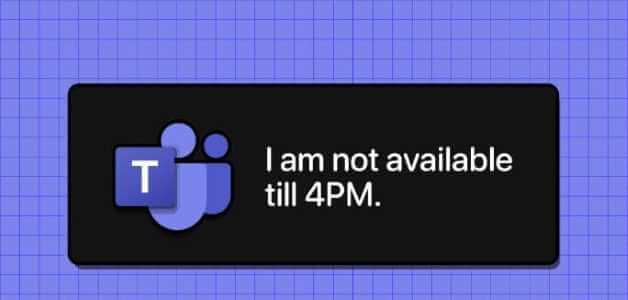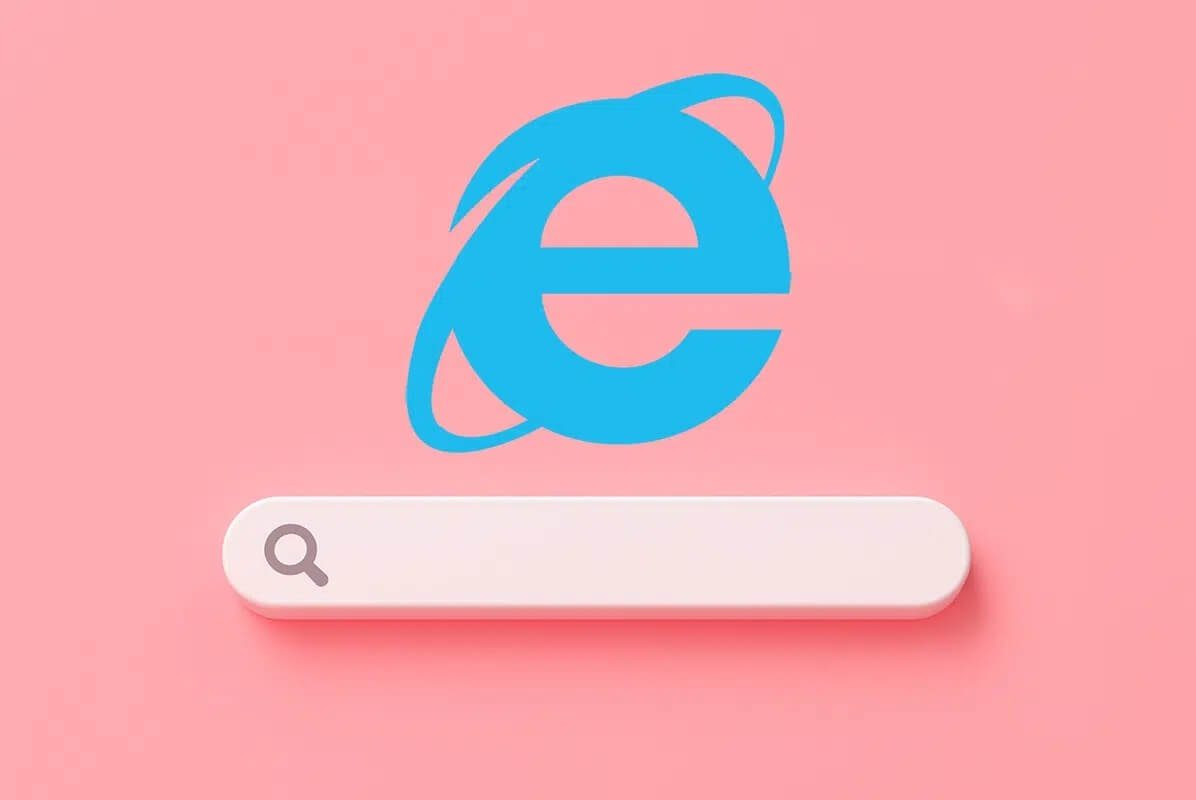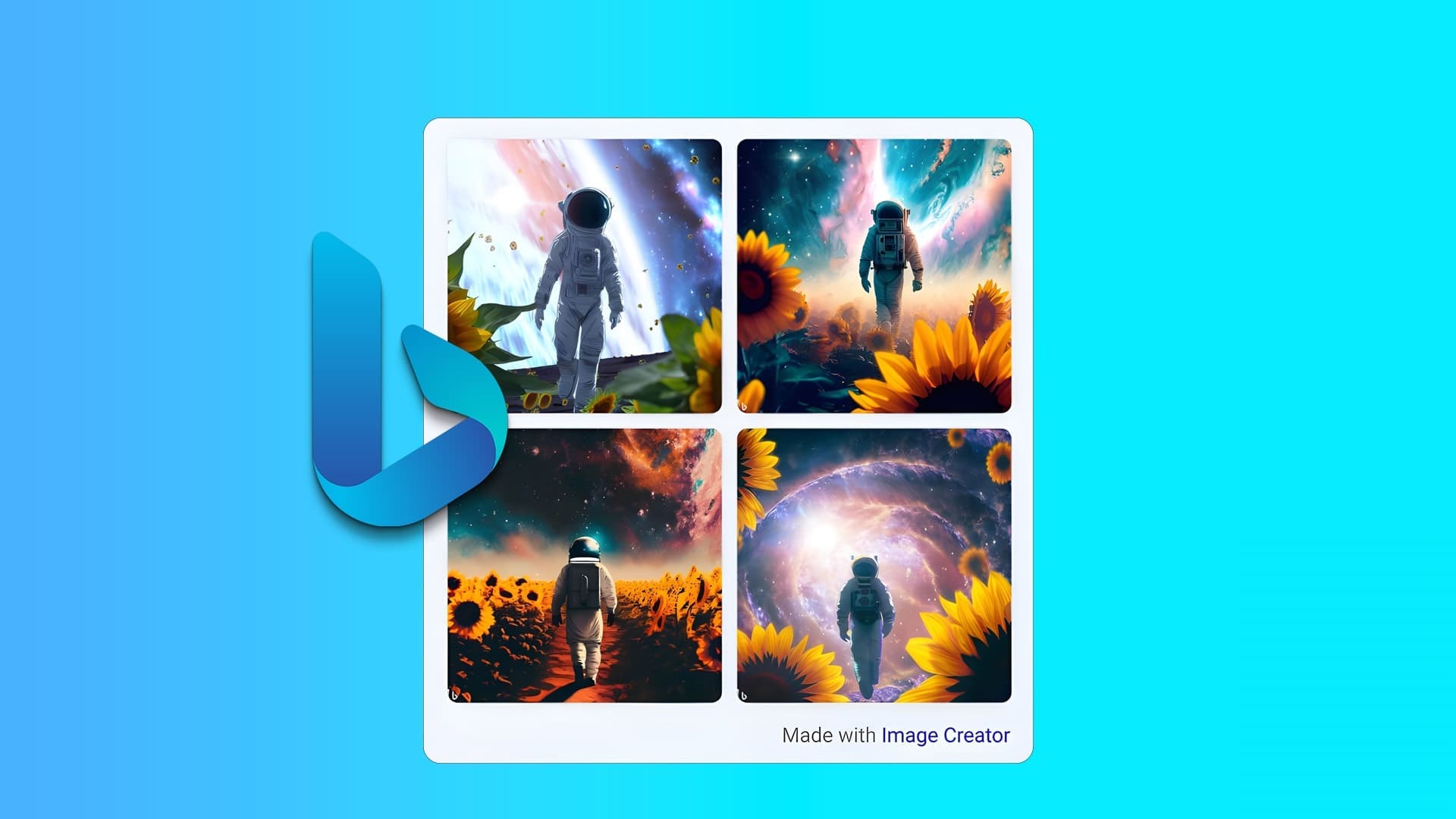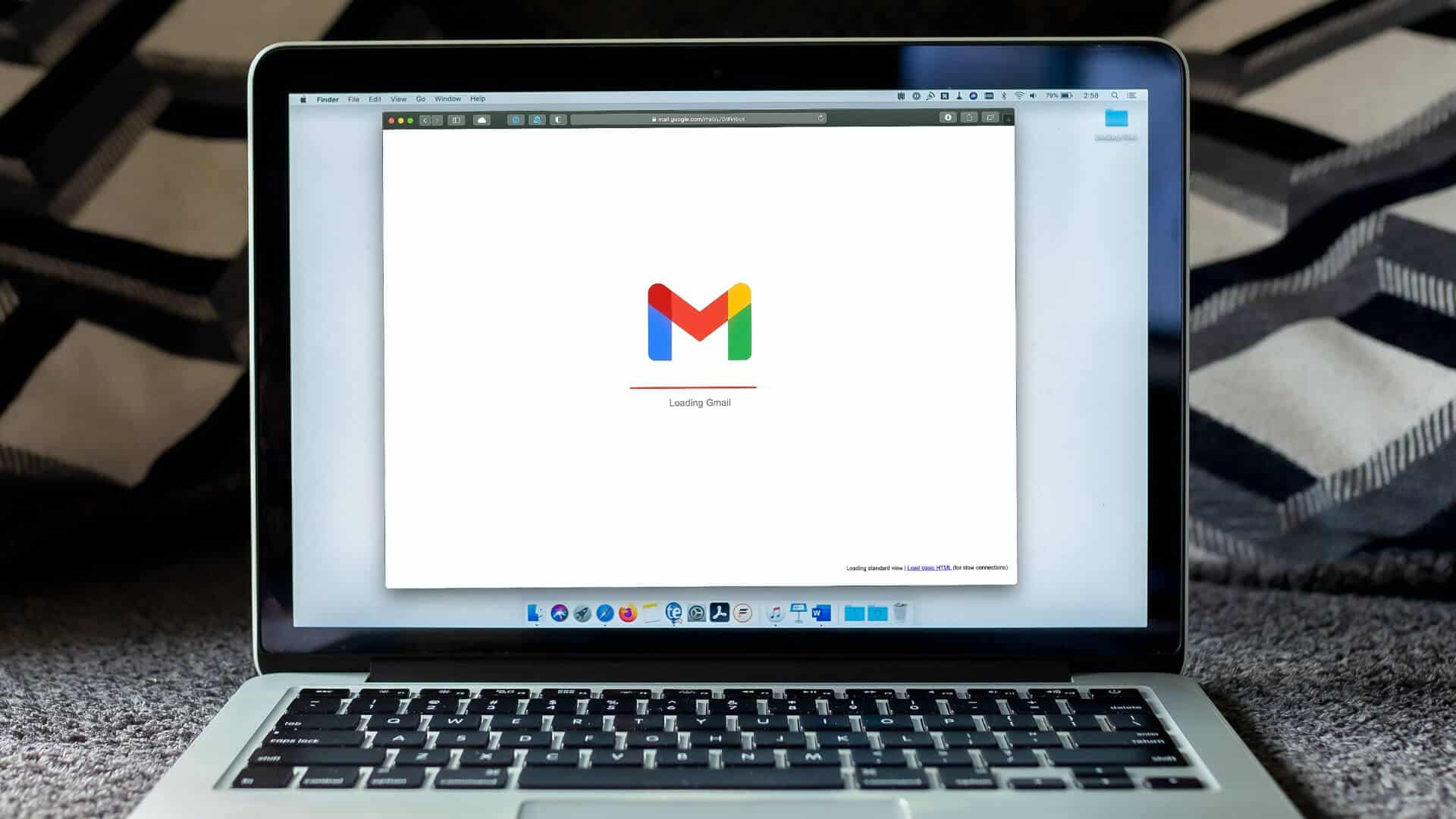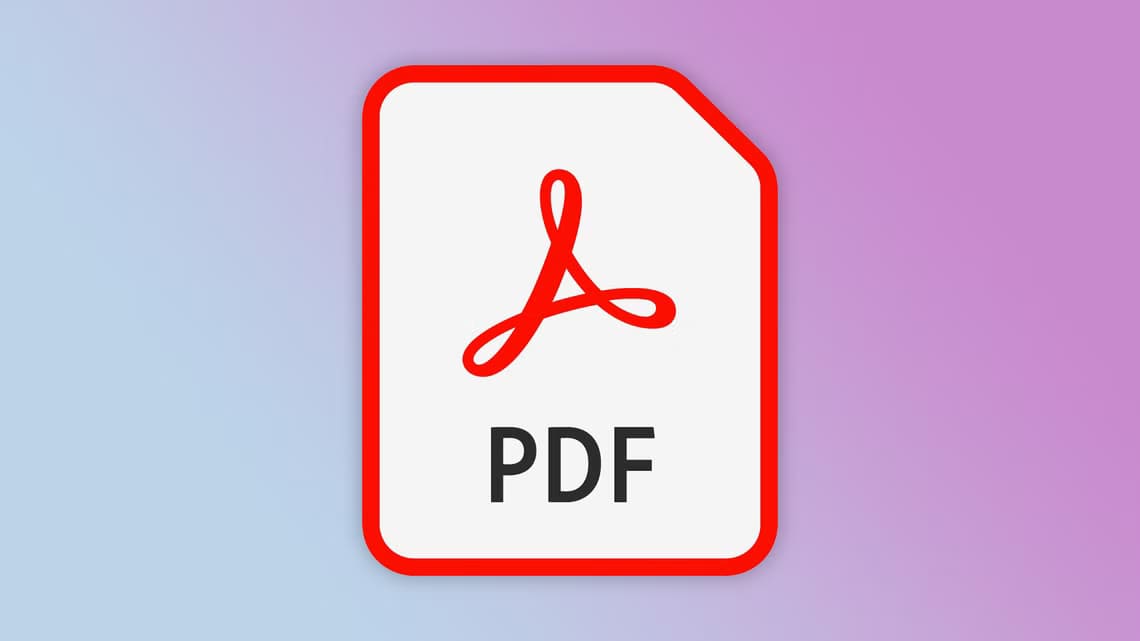Google Haritalar'ın bugün mevcut olan en iyi navigasyon uygulaması olmasına şaşmamalı. Ancak olağan navigasyon özelliklerinin yanı sıra veParça Seçenekleri ve gerçek zamanlı trafik bilgilerinin yanı sıra, Google Haritalar ayrıca aşağıdakiler gibi bazı benzersiz özellikler sunar: Konum kaydı Mesafeleri ve alanı ölçme yeteneği, bu makalede Google Haritalar'da mesafe ve alanı nasıl ölçeceğimizi inceleyeceğiz.
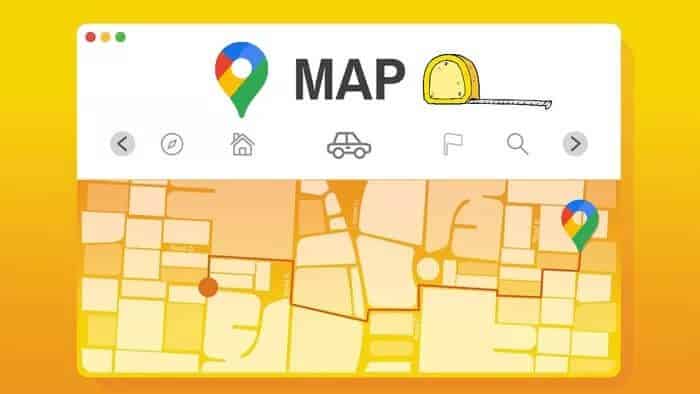
Google Haritalar zaten çeşitli ulaşım modları aracılığıyla seyahatinizin mesafesini ölçmenize izin verirken, farklı noktalar arasındaki mesafeleri ölçebilir ve hatta dünyadaki herhangi bir mülkün alanını hesaplayabilir.
Bu özelliğin mobil ve PC'de nasıl çalıştığını size göstereceğiz. Başlayalım.
PC'de Google Haritalar'da mesafe nasıl ölçülür
İster düz bir hat boyunca ister daha karmaşık bir yol boyunca mesafeyi hesaplamaya çalışıyor olun, Google Haritalar web uygulamasında mesafeleri ölçmek çok basittir. İşte nasıl çalıştığı.
Adım 1: Google Haritalar web sitesini bilgisayarınızdaki bir tarayıcıda açın.
Adım 2: Haritada herhangi bir yere sağ tıklayın ve Mesafeyi ölç seçeneğini seçin.
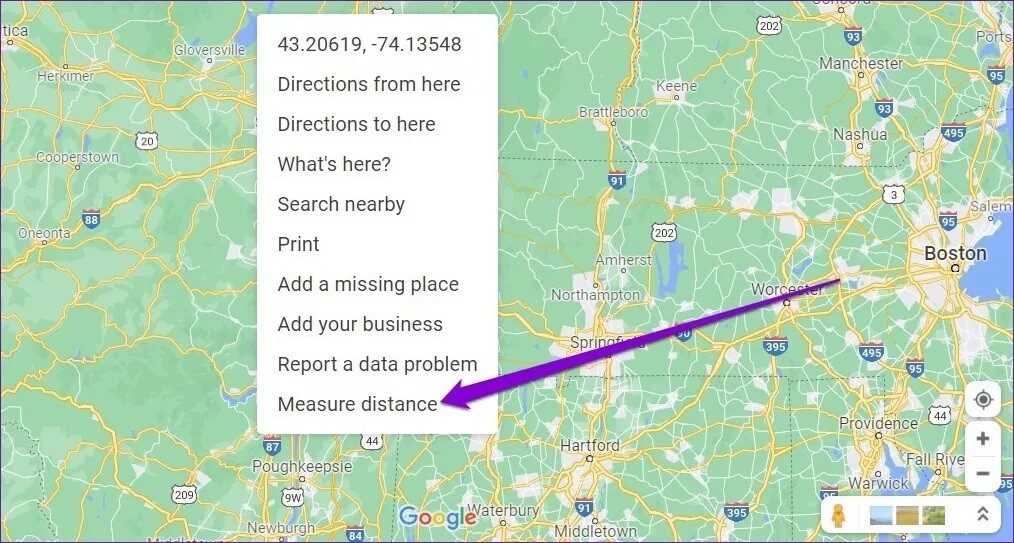
Aşama 3: Başlangıç noktasını seçmek için görünen noktayı sürükleyip bırakın.
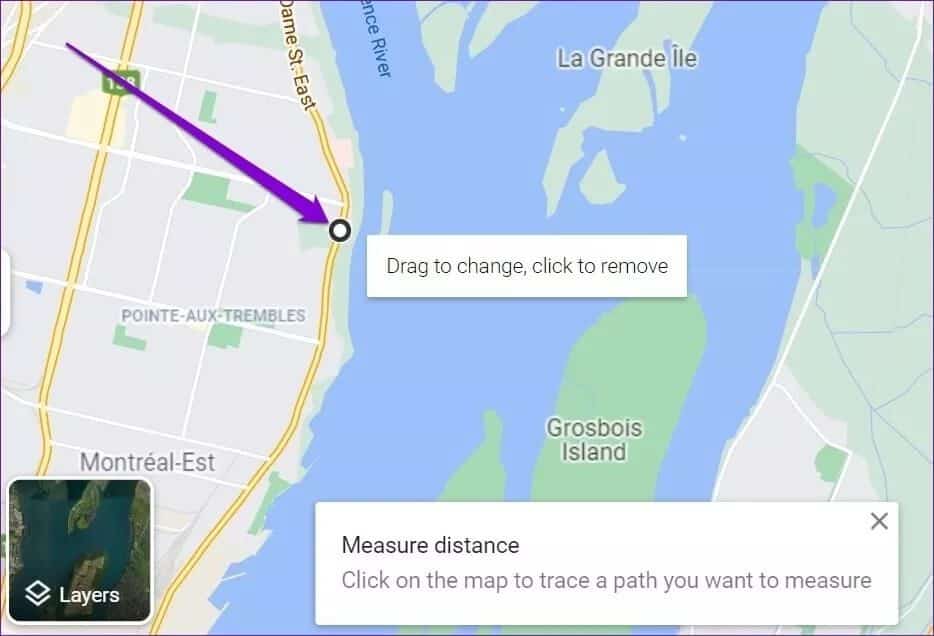
Adım 4: Ardından, haritadaki ikinci noktayı (bitiş noktası) tıklayın; Google Haritalar, kilometre ve mil cinsinden ölçülen mesafeyi gösterecektir.
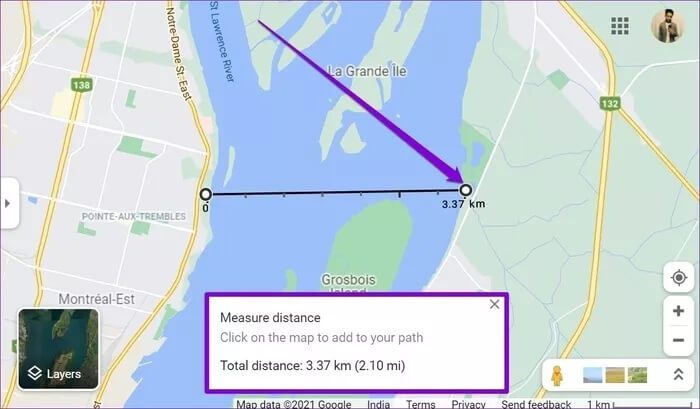
Benzer şekilde, daha karmaşık bir yol çizmek için haritadaki noktalardan daha fazlasını seçebilirsiniz. Noktaları seçmeye devam ettikçe, başlangıç noktası ile bitiş noktası arasındaki mesafe buna göre ayarlanacaktır.
İpucu: Noktaları seçerken, noktaları doğru bir şekilde seçmek için Google Haritalar'ı yakınlaştırabilir/uzaklaştırabilirsiniz.
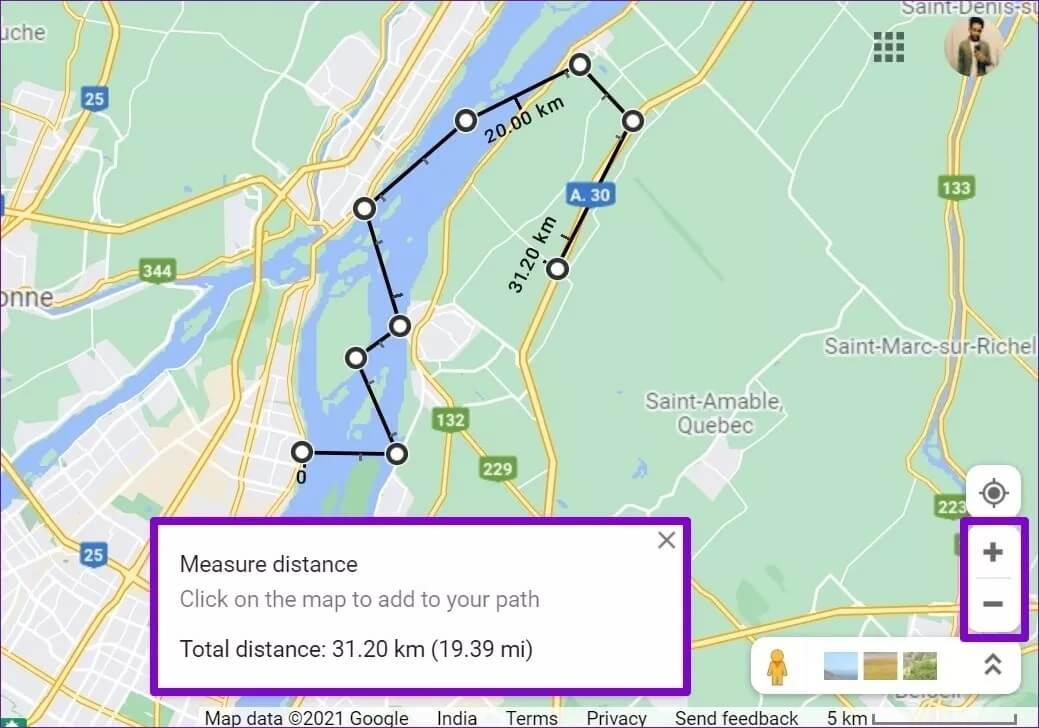
Yanlışlıkla yanlış bir nokta seçerseniz, kaldırmak için noktayı tekrar tıklayın. Benzer şekilde, yolu ayarlamak için çizgileri de sürükleyip bırakabilirsiniz.
Mobil cihazlarda Google Haritalar'da mesafe nasıl ölçülür?
Web versiyonu gibi, bir uygulama ile mesafeleri de ölçebilirsiniz. Google Haritalar iPhone veya Android cihazınızda. İşte nasıl.
Adım 1: iPhone veya Android cihazınızda Google Haritalar uygulamasını açın.
Adım 2: Mesafeyi ölçmek istediğiniz haritada başlangıç noktasına dokunun ve basılı tutun. Başlangıç noktasında kırmızı bir işaret görünecektir.
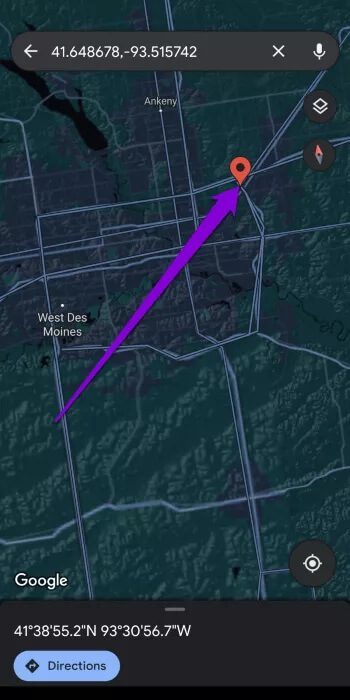
Aşama 3: Alt kısımdaki başlangıç noktası için konum ayrıntılarına tıklayın ve mesafe ölçümü seçeneğini seçin.
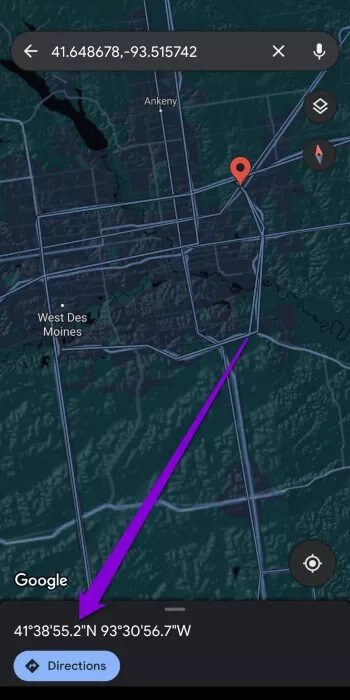
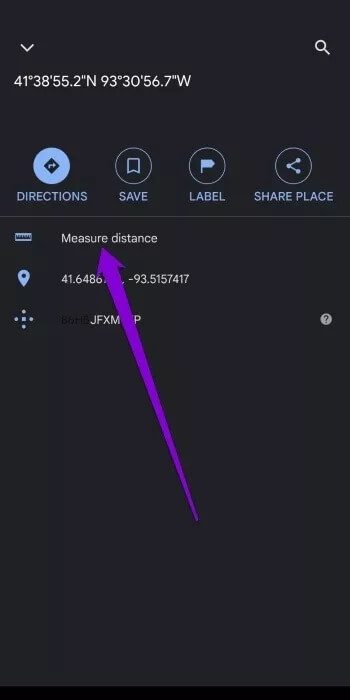
Adım 4: Birinci noktanın üzerinde ikinci bir nokta belirecektir. Haritada ikinci bir noktayı bulmak için haritanın etrafında hareket edin. Bunu yaptığınızda, mesafe altta görüntülenecektir.
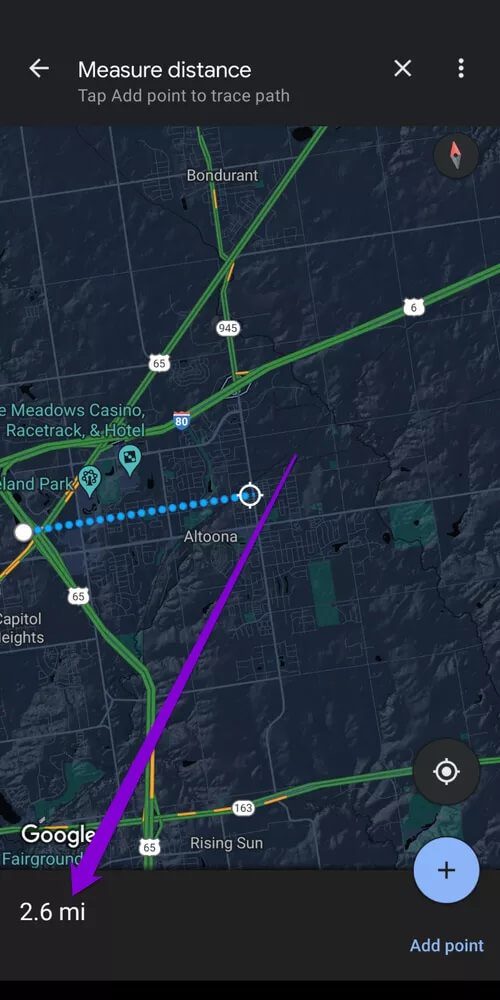
Adım 5: Web versiyonuna benzer şekilde, harita üzerinde karmaşık bir yol oluşturmak için daha fazla nokta ekleyebilirsiniz. İkinci noktanızı onaylamak için ekranın sağ alt köşesindeki Nokta ekle seçeneğine dokunun.
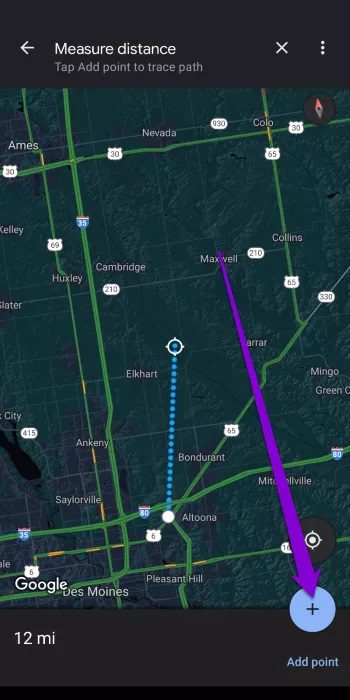
Karmaşık bir yolun mesafesini ölçmek için birden çok nokta seçebilirsiniz.
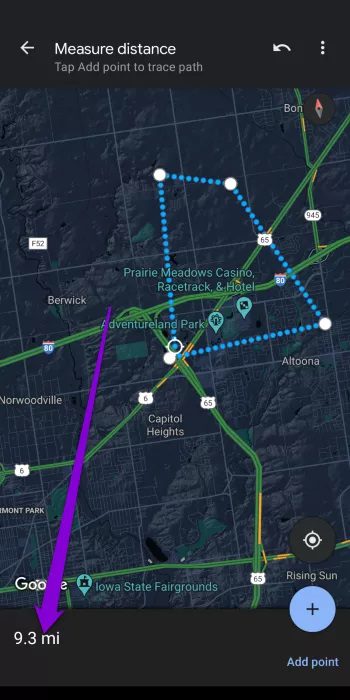
Noktaları seçerken, yanlış bir nokta eklediyseniz, üstteki geri al butonunu kullanarak onu kaldırabilirsiniz.
Mesafeyi ölçtükten sonra, üç nokta menüsünü kullanın ve ölçülen mesafeyi kaldırmak için Temizle'yi seçin.
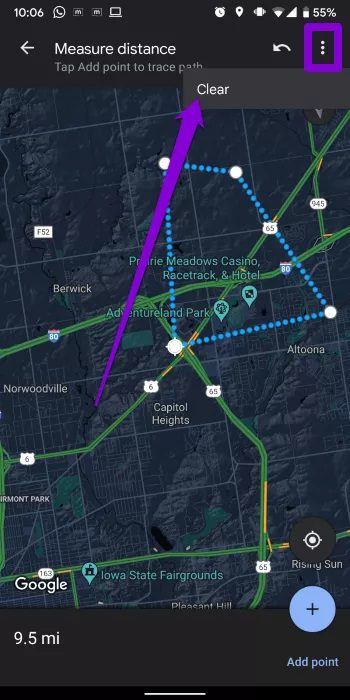
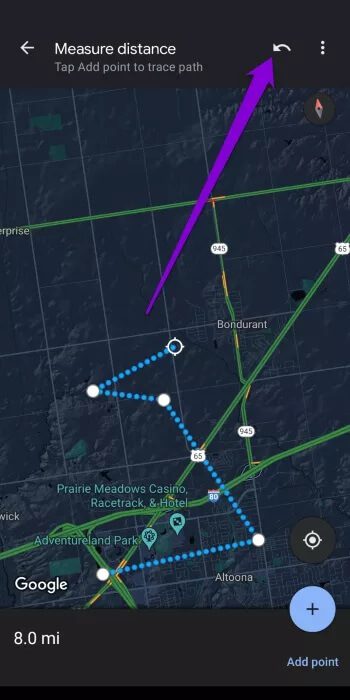
PC'de Google Haritalar'da alan nasıl hesaplanır
Google Haritalar'ın web versiyonu, mesafeyi ölçmenin yanı sıra, herhangi bir yerin alanını hesaplamanıza da olanak tanır. Bununla, ilgilenebileceğiniz herhangi bir mülkün alanını ölçebilirsiniz. İşte nasıl çalıştığı.
Adım 1: Favori web tarayıcınızı açın ve Google Haritalar'a gidin.
Adım 2: Ölçmek istediğiniz yeri veya mülkü yakınlaştırın. Şimdi haritaya sağ tıklayın ve Mesafeyi ölç seçeneğini seçin.
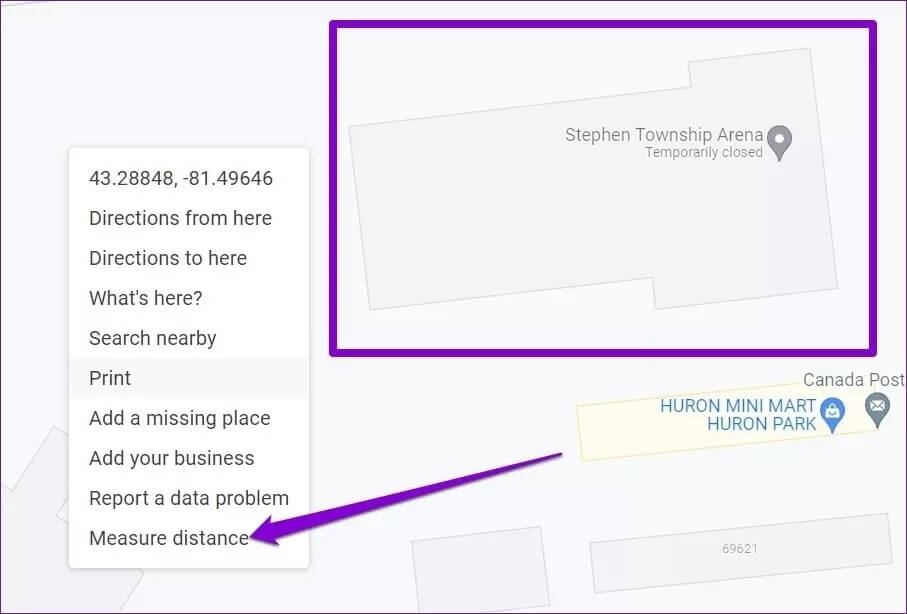
Aşama 3: İmleci başlangıç noktasına getirin ve mülkün çevresinde birkaç nokta seçin. Bu noktaları kullanarak kapalı bir şekil oluşturduğunuzda, Google Haritalar ayrıca o kapalı şeklin alanını mülkün çevresiyle birlikte metrekare ve fit kare olarak görüntüler.
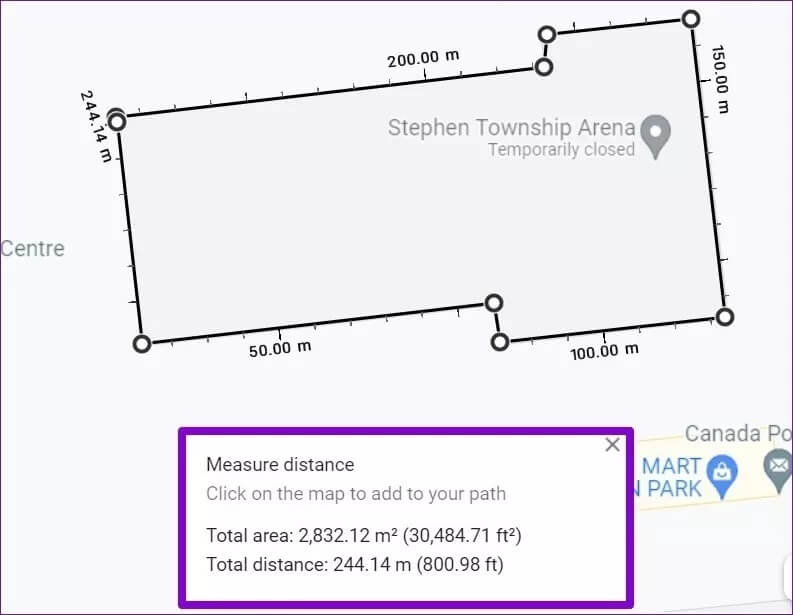
Benzer şekilde, okulunuzun, şehrinizin ve hatta bir adanın alanını da ölçebilirsiniz. Tek yapmanız gereken o mülkün sınırları boyunca noktalar oluşturmak.
Google Haritalar uygulamasında alanı hesaplamanıza izin vermediği için alanı yalnızca Google Haritalar'ın web sürümünde ölçebilirsiniz.
Yarım çözümlere hayır
Google Haritalar'da mesafe ve alan ölçmek her gün yaptığınız bir şey olmasa da kesinlikle harika bir özellik. Günlük yürüyüş, bisiklet veya yürüyüş rotanızı ölçerken kesinlikle yardımcı olur.
Ayrıca, İnternet olmadan Google Haritalar'da gezinebileceğinizi biliyor muydunuz? Nasıl indirileceğini öğrenin Google Haritalar ve çevrimdışı kullanın.